بلاک کردن سایت ها در ویندوز

بلاک کردن سایت ها در ویندوز به نیاز به نرم افزار یا برنامه خاصی
با یک ترفنده ساده در ویندوزها ۷ ، ۸ و ۱۰ می توانید به راحتی و بدون نیاز به افزونه یا نرم افزار خاصی به بلاک کردن سایت ها در ویندوز بپردازید. و همچنین تغییر مسیری را در آن آدرس ایجاد نمایید.
دنیای اینترنت مجموعه ای از وب سایت های بی شماری است که همه چیز را به صورت دیجیتال تبدیل کرده است. اما همه وب سایتها ممکن است برای همه مناسب نباشند. فرض کنید می خواهید دوستان یا فرزندان خود را از باز کردن وب سایت خاصی در رایانه متوقف کنید. فقط گفتن به آنها برای جلوگیری از باز کردن آنها یک راه حل عالی نخواهد بود. اگر احساس می کنید که باید سایت های خاصی را به صورت دستی مسدود کنید و تنظیمات خاصی را روی سیستم خود تغییر دهید ، در اینجا باشید. این مقاله قصد دارد شما را به طور کامل از طریق مراحلی که برای رسیدن به آن باید دنبال کنید ، بطور کامل هدایت کنید.
- توصیه می شود : نحوه مسدود کردن وب سایت های نامناسب در گوشی اندروید
اما قبل از ادامه کار ، اجازه دهید شما را با اصطلاح جدید Windows Host File آشنا کنم. نامهای میزبان متصل به یک شبکه باید در آدرس های IP مربوطه نقشه برداری شوند . این کار برای شناسایی یک سیستم خاص در مجموعه سیستمهای متصل به اینترنت انجام می شود. این پرونده ویندوز ، وظیفه ارائه این عملکرد نقشه برداری را بر عهده دارد. اندک تغییراتی که در این پرونده ایجاد شده است می تواند به شما در بلاک کردن سایت ها در ویندوز کمک کند. خوب ، حالا بگذارید بحث در مورد روند را شروع کنیم.
مراحل برای بلاک کردن وب سایت ها با تغییر WINDOWS HOST FILE
مرحله ۱ – اکسپلورر ویندوز خود را باز کرده و مسیر داده شده زیر را کپی و به نوار آدرس خود بچسبانید.
C:\Windows\System32\drivers\etc
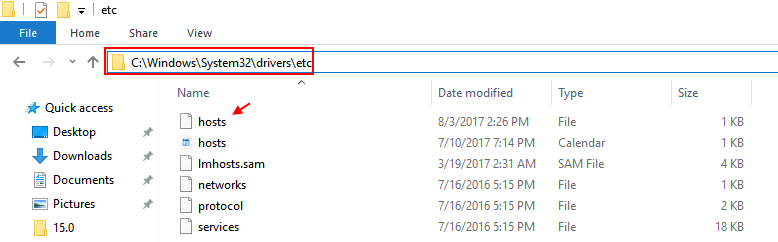
مرحله ۲ – اکنون ، کلیک راست کرده و فایل میزبان را کپی کرده و آن را در جایی دیگر در رایانه خود جایگذاری کنید.
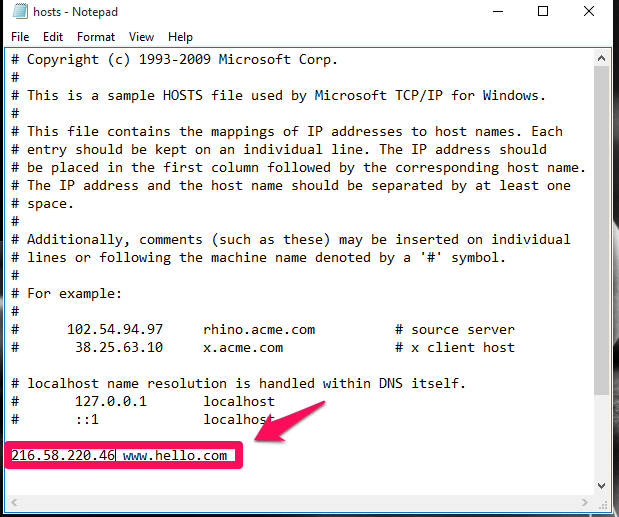
مرحله ۳ – بر روی فایل کلیک راست کرده و روی Open with کلیک کنید.
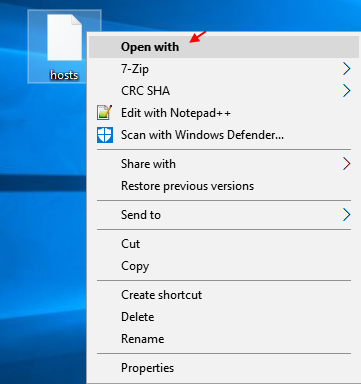
مرحله ۴ – اکنون گزینه notepad را به عنوان گزینه باز کردن پرونده انتخاب کنید.
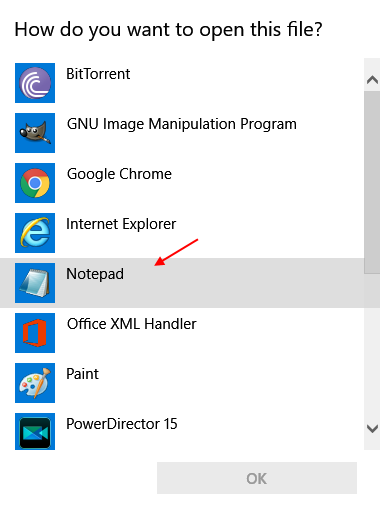
مرحله ۵ – پس از باز شدن پرونده ، کافی است به پایین بروید و این دو خط را در انتهای آن کپی و جایگذاری کنید. فقط مطمئن شوید که نام وب را با نام پرونده ای که می خواهید مسدود کنید تغییر دهید.
۱۲۷.۰.۰.۱ www.websitename.com
۱۲۷.۰.۰.۱ websitename.com
به عنوان مثال اگر می خواهید facebook را مسدود کنید ، کافی است کد را مطابق شکل زیر قرار دهید.
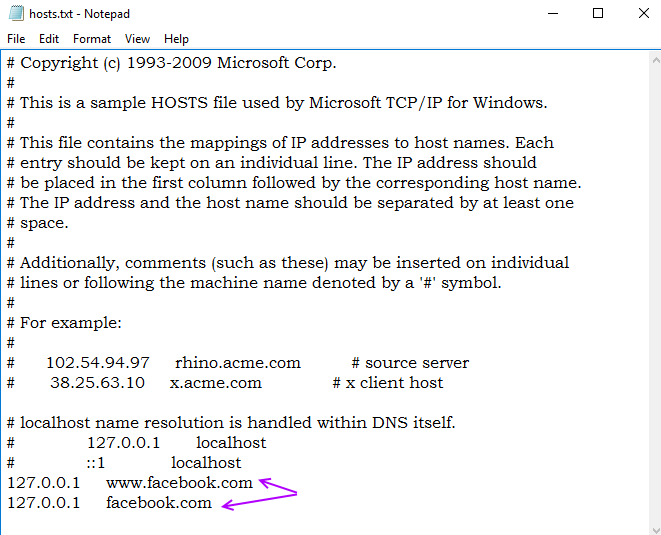
مرحله ۶ – اکنون ، تغییرات را در پرونده ذخیره کنید. اکنون دوباره آن را در پوشه etc جایگذاری کنید. تا جایگزین پرونده اصلی شود.
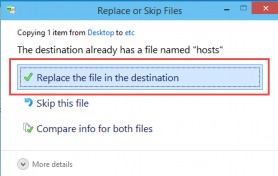
مرحله ۷ – اکنون این سایت را در هر مرورگری در ویندوز وارد نمایید، با صفحه مسدود شده مواجه خواهید شد، به همین ترتیب می توانید چندین سایت دیگر را هم به آخر این فایل اضافه نمایید.
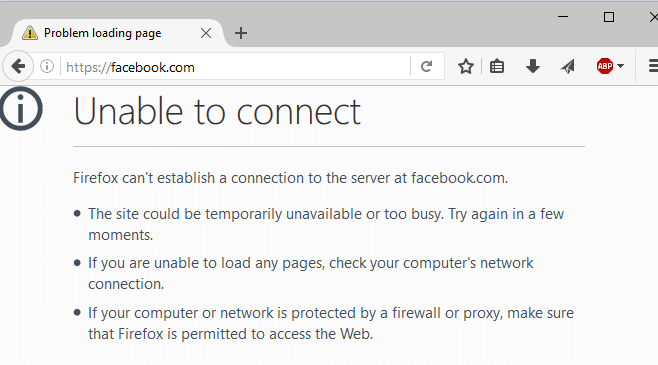
نحوه تغییر مسیر وب سایت مسدود شده به وب سایت دیگر
حال تصور کنید که وقتی دوستانتان مخفیانه سعی در باز کردن سایتی که با آن مخالفت کرده اید دارند ، باید وب سایت دیگری را باز کنند. بیایید ببینیم که چگونه می توان آن را انجام داد.
خط فرمان را باز کنید و ping sitename.com را تایپ کنید. sitename نام سایتی است که می خواهید وب سایت در آن هدایت شود. مثلاً بگویید که باید به google.com تغییر مسیر دهید ، می توانید پینگ google.com را تایپ کنید. این کار آدرس IP سایت را به شما می دهد.
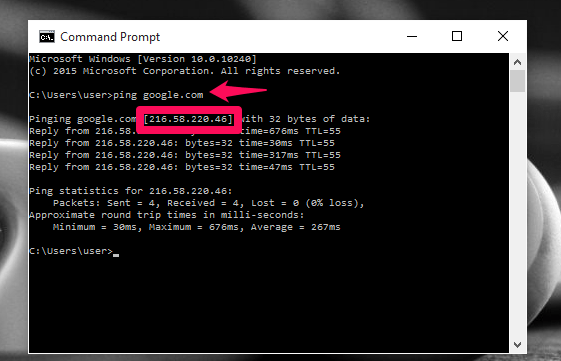
همانطور که در بالا نشان داده شده است ، من آدرس google.com را بدست آورده ام.
حال ، همانطور که در بالا توضیح داده شد ، به جای اضافه کردن ۱۲۷.۰.۰.۱ در پایین دفترچه یادداشت ، می توانید اضافه کنید.
IPaddress websitename.com
IPaddress آدرسی است که شما در حال حاضر از طریق فرمان دریافت کرده اید و نام وب سایت نام سایتی است که می خواهید به یک سایت دیگر تغییر مسیر دهید.
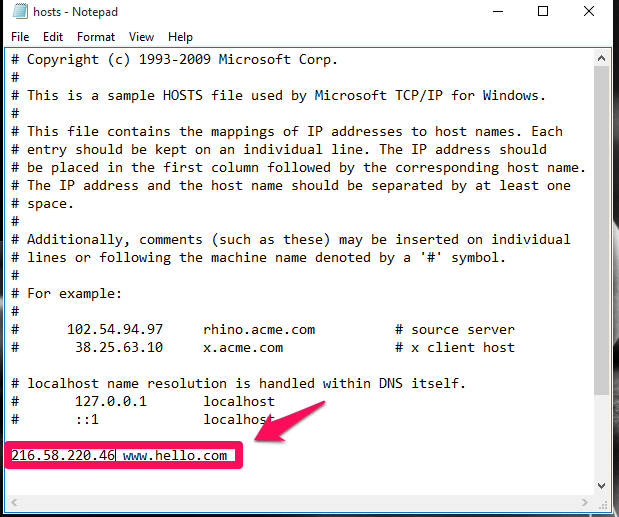
در مورد تصویر بالا ، من سایت hello.com را به سایت گوگل که آدرس IP 216.58.220.40 دارد هدایت می کنم. از این پس هنگام ورود به سایت سلام ، سایت Google باز می شود.











دیدگاه ها